티스토리 뷰
[1] 카메라 전환
유니티에서 카메라를 전환하고 싶을 때는
enabled나 setActive 로 카메라 활성화 여부를 바꿔주면 됩니다.
예를들어 현재 A 카메라가 활성화된 상태인데,
A 카메라를 비활성화 시키고 B 카메라를 활성화 시키면
A -> B 카메라로 옮겨갑니다.
https://docs.unity3d.com/kr/2020.3/Manual/MultipleCameras.html
두 개 이상의 카메라 사용 - Unity 매뉴얼
Unity 씬이 생성될 때는 하나의 카메라만 포함되며 대다수의 경우 이것만으로도 충분합니다. 하지만 원하는 경우 씬에서 많은 카메라를 사용할 수 있으며 카메라의 뷰를 다양한 방식으로 결합할
docs.unity3d.com
[2] 시네머신 카메라 전환
Cinemachine 패키지를 사용해준다면 우선 두가지 카메라 개념을 알아야합니다.
# Brain Camera, Virtual Camera
- Brain Camera = 씬에 하나만 존재.
- Virtual Camera = 브레인 카메라의 '분신' 역할을 하며 씬에 여러개 존재할 수 있음.
브레인 카메라는 여러 가상 카메라 중 하나를 골라 현재 활성화된 카메라로 설정합니다.
브레인 카메라가 A 카메라를 현재 카메라로 활성화하여 사용하면
브레인 카메라는 A 카메라의 위치로 이동하고, A 카메라의 모든 설정을 자신의 설정으로 사용하게 되는 것입니다.
(레트로의 유니티 책에서 설명가져왔어요)
여기를 눌러서 가상 카메라를 여러개 만들 수 있습니다.
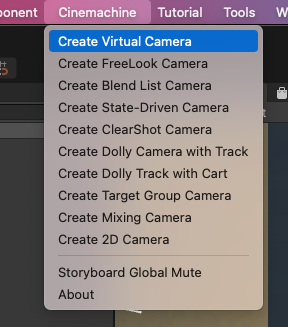
브레인 카메라는 CinemachineBrain이라는 컴포넌트를 추가해서 설정합니다.
Main Camera를 주로 브레인 카메라 로 사용합니다.

# 카메라 전환
위에서 살펴본 것과 마찬가지로 시네머신 카메라도 활성화 상태를 바꿔서 카메라를 전환시킬 수 있어요
그리고 카메라를 전환해보면 CinemachineBrain의 Live Camera가 바뀌는 것을 볼 수 있습니다.
(게임실행 시키고 게임뷰에서 확인가능)

# 카메라 전환 스타일 설정
Custom Blends에 Create Asset을 눌러서 Blends Asset을 만든 후,
카메라 전환 스타일을 설정할 수 있습니다.
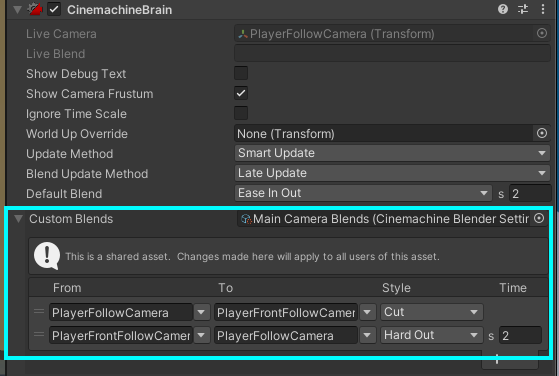
만약 이것을 따로 추가안하면 바로 위에 있는 Default Blend (Ease in Out / 2초) 로 모든 전환이 적용되게 됩니다.
예를들어
저는 셀카모드 일때는 상반신을 포커싱 & 팔로우하는 PlayerFontFollowCamera,
일반모드 일때 는 전체를 포커싱 & 팔로우하는 PlayerFollowCamera 를 사용하는데
일반모드 -> 셀카모드 전환할 때는 Cut 으로 바로 전환
셀카모드 -> 일반 모드 전환할 대는 HandOut으로 쭉(?) 전환 되도록 해주었습니다.

시네머신을 이용해서 다양한 영상연출을 많이 한다고 들었는데 끄덕끄덕 하게 되네요..
아래를 참고하시길 추천드립니다!
https://unity.com/how-to/add-dynamic-beautiful-shots-your-projects-cinemachine
Add dynamic, beautiful shots to your projects with Cinemachine
Set up your cameras in Unity with Cinemachine
unity.com
'🎨 > Unity' 카테고리의 다른 글
| [Unity] SerializeField (0) | 2022.03.23 |
|---|---|
| [Unity] Screen Recording 검색 기록! (1) | 2022.03.18 |
| [Unity] Texture2D 를 Image로 보여주기 (Sprite.create) (0) | 2022.03.17 |
| [Unity] 효과음 (카메라 셔터음) 넣기 (0) | 2022.03.11 |
| [Unity] 스크린 캡쳐 / 앨범에 저장하기 (0) | 2022.03.10 |
- Total
- Today
- Yesterday
- Flutter Clipboard
- Flutter Text Gradient
- Flutter getter setter
- 플러터 싱글톤
- Watch App for iOS App vs Watch App
- 장고 URL querystring
- Python Type Hint
- ipad multitasking
- Dart Factory
- flutter deep link
- Flutter Spacer
- flutter build mode
- METAL
- Flutter 로딩
- Django Heroku Scheduler
- PencilKit
- ribs
- drf custom error
- 플러터 얼럿
- 구글 Geocoding API
- cocoapod
- flutter dynamic link
- SerializerMethodField
- github actions
- 장고 Custom Management Command
- Django FCM
- DRF APIException
- flutter 앱 출시
- Django Firebase Cloud Messaging
- Sketch 누끼
| 일 | 월 | 화 | 수 | 목 | 금 | 토 |
|---|---|---|---|---|---|---|
| 1 | 2 | 3 | 4 | 5 | 6 | |
| 7 | 8 | 9 | 10 | 11 | 12 | 13 |
| 14 | 15 | 16 | 17 | 18 | 19 | 20 |
| 21 | 22 | 23 | 24 | 25 | 26 | 27 |
| 28 | 29 | 30 |
